Hướng dẫn thiết lập OK Google trên mọi thiết bị
OK Google là gì?
Hiểu đơn giản, OK Google là chức năng tìm kiếm bằng giọng nói. Tên phổ biến khác là trợ lý giọng nói, Google nói. Thay vì gõ để thực hiện tìm kiếm, bạn chỉ cần nhấn vào biểu tượng loa, rồi tìm kiếm bằng giọng nói.
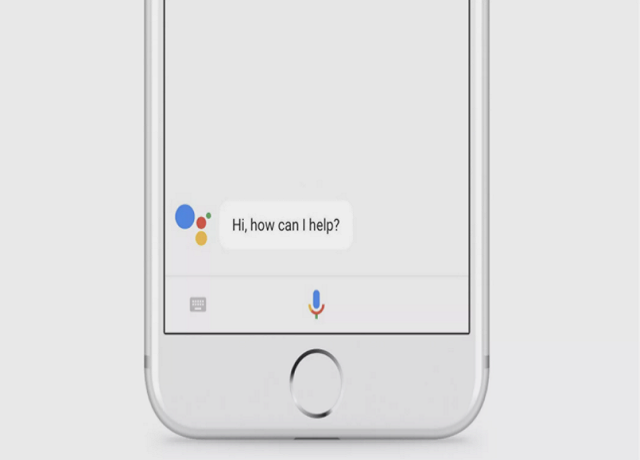 Tìm kiếm bằng giọng nói không cần gõ chữ
Tìm kiếm bằng giọng nói không cần gõ chữ
Làm thế nào để tìm kiếm bằng OK Google?
Đương nhiên là bạn phải tải và cài đặt tính năng trên các thiết bị điện tử của mình. Cài đặt xong, mở ứng dụng, bật loa rồi nói “OK Google”, đọc rõ ràng thông tin, vấn đề mà mình muốn tìm kiếm. Kết quả giống (hoặc gần giống) tìm kiếm theo phương pháp gõ chữ truyền thống sẽ xuất hiện ngay.
Lợi ích của tìm kiếm bằng giọng nói
- Giúp bạn thực hiện tìm kiếm khi thiết bị của bạn bị hư hỏng bàn phím.
- Trong trường hợp không tiện gõ chữ (tay bị thương chẳng hạn), tính năng này rất cần thiết cho bạn.
- Hoặc đơn giản, bạn lười gõ chữ
- Trường hợp khác, bạn muốn tìm kiếm nhanh hơn. Rõ ràng là gõ chữ lâu hơn nói rất nhiều.
Cách cài đặt Tiếng Việt cho tính năng tìm kiếm bằng giọng nói
Một số thiết bị điện tử ở Việt Nam không thiết thập sẵn ngôn ngữ Tiếng Việt Cho bạn. Ông lớn công nghệ không thể trả kết quả bằng tiếng Việt cho bạn, nếu bạn không cài đặt Tiếng Việt cho nó. Để có thể sử dụng ngôn ngữ Tiếng Việt, bạn chỉ cần vào cài đặt => Ngôn ngữ và đầu vào=> Nhập dữ liệu bằng giọng nói Google= > Ngôn ngữ =>Tiếng Việt.
Trong trường hợp đeo tai nghe hoặc sử dụng bluetooth, hãy chọn tai nghe Bluetooth trong Cài đặt => Ngôn ngữ và đầu vào để sử dụng tính năng này.
Hướng dẫn thiết lập OK Google trên các thiết bị
Mục lục bài viết
Thiết lập OK Google trên Android
Để xem thiết bị Android của bạn đã sẵn sàng sử dụng Trợ lý Google chưa, hãy mở ứng dụng và loa rồi nói Hey Google hoặc Ok Google. Bạn cũng có thể lựa chọn nhấn và giữ nút màn hình chính. Chọn BẬT khi bạn thấy lời nhắc xuất hiện.
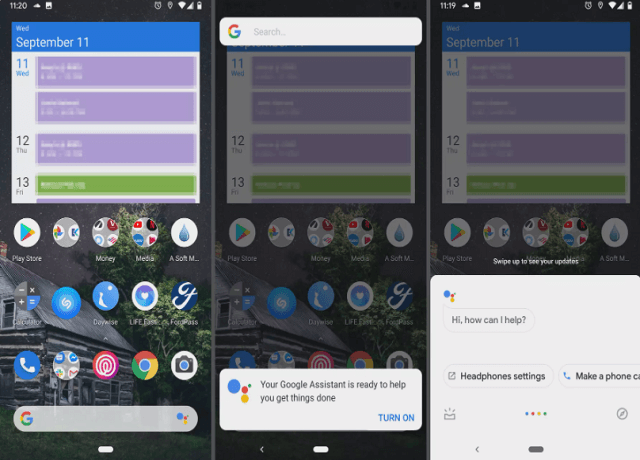 Thiết lập OK Google đơn giản trên Android
Thiết lập OK Google đơn giản trên Android
Để sử dụng Trợ lý giọng nói trên Android, thiết bị của bạn cần đáp ứng các tiêu chí sau:
- Android 5.0 trở lên
- Ứng dụng Google 6.13 trở lên
- Có các dịch vụ của Google Play
- Bộ nhớ 1,0 GB
- Thiết bị được đặt thành một trong các ngôn ngữ: tiếng Anh, tiếng Đức, tiếng Tây Ban Nha và nhiều ngôn ngữ khác.
Tính năng tìm kiếm bằng giọng nói cũng hoạt động khi thiết bị của bạn bị khóa, nhưng chỉ khi bạn đang chạy Android 8.0 trở lên.
Dưới đây là cách kiểm tra các tiêu chí trên:
- Kiểm tra thiết bị Android của bạn để biết bản cập nhật , sau đó cập nhật lên phiên bản Android mới nhất nếu nó đã lỗi thời.
- Cập nhật ứng dụng Google lên phiên bản mới nhất. Bạn có thể kiểm tra phiên bản đó ngay bây giờ bằng cách mở ứng dụng và đi tới Khác => Cài đặt.
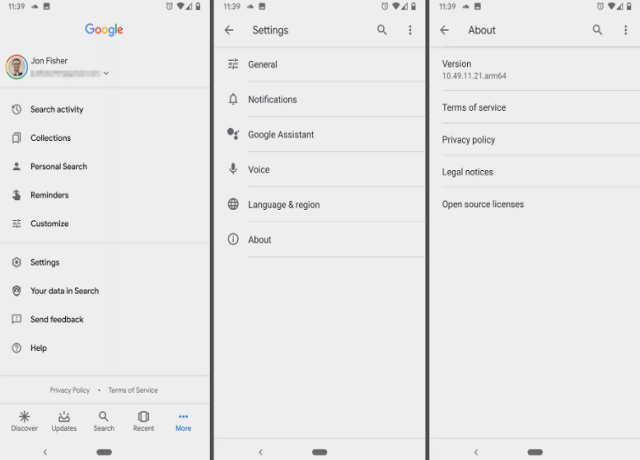 Kiểm tra phiên bản
Kiểm tra phiên bản
- Mở các dịch vụ của ông lớn công nghệ trên Google Play và chọn Cài đặt (Install) nếu bạn thấy.
- Chọn Cài đặt => Hệ thống => Nâng cao => Tùy chọn nhà phát triển (Developer options) => Bộ nhớ để kiểm tra xem bạn có bộ nhớ trên 1GB hay không.
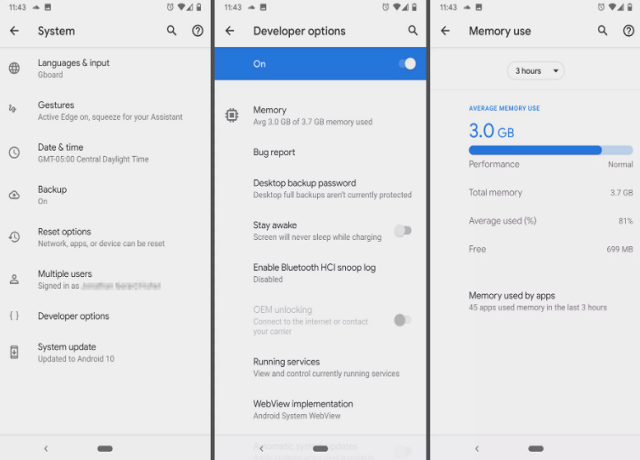 Kiểm tra dung lượng bộ nhớ
Kiểm tra dung lượng bộ nhớ
- Xác nhận rằng thiết bị của bạn được đặt thành ngôn ngữ trong danh sách được đề cập ở trên. Thao tác cài đặt ngôn ngữ: Cài đặt => Hệ thống => Ngôn ngữ và phương thức nhập => Ngôn ngữ .
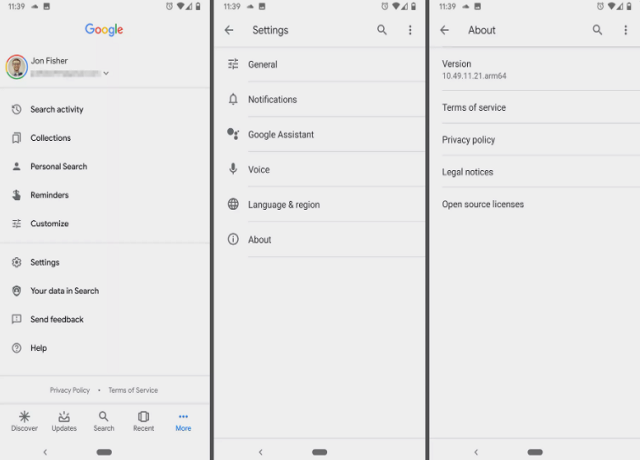 Cài đặt ngôn ngữ phù hợp
Cài đặt ngôn ngữ phù hợp
Thiết lập Ok Google trên iPhone hoặc iPad
Để thiết lập tính năng này trên thiết bị hệ điều hành iOS, thiết bị này phải chạy iOS 10 trở lên. Đồng thời, đảm bảo tiêu chí về ngôn ngữ được nhắc đến ở trên.
Google assistant (Trợ lý Google) không được bao gồm trên iPhone hoặc iPad, vì vậy bạn phải tải xuống ứng dụng dành cho thiết bị di động .
Các bước như sau:
- Tải xuống Google assistant.
- Đăng nhập bằng tài khoản Google của bạn khi được yêu cầu.
- Chọn TIẾP TỤC trên trang nói về Đối tác.
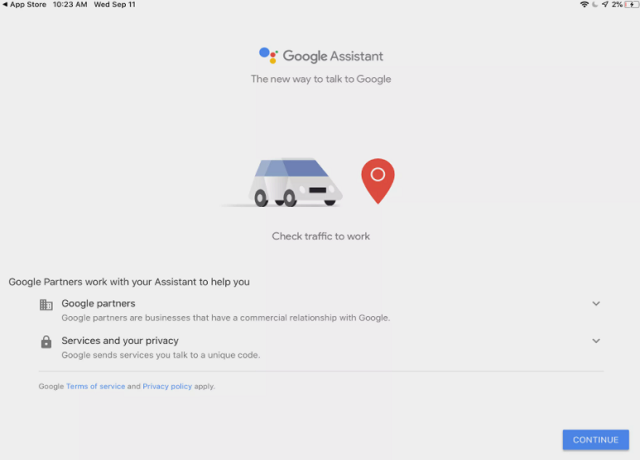 Chọn tiếp tục trên trang nói về Đối tác Google
Chọn tiếp tục trên trang nói về Đối tác Google
- Nhấn Cho phép trên lời nhắc về việc gửi thông báo. Bạn có thể từ chối nếu không muốn nhận thông báo.
- Tùy chọn đăng ký để nhận thông tin cập nhật về các tính năng, ưu đãi mới và những thứ khác, sau đó nhấn TIẾP THEO.
- Khi được hỏi về quyền truy cập micrô, hãy chọn OK. Điều này là bắt buộc để có thể nói chuyện với Trợ lý Google.
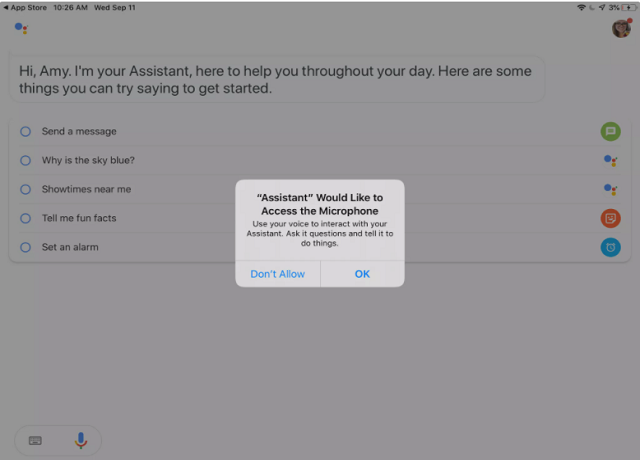 Cấp quyền truy cập micro để nói chuyện với Trợ lý Google
Cấp quyền truy cập micro để nói chuyện với Trợ lý Google
Thiết lập Google giọng nói trên Apple Watch
Apple Watch của bạn cũng có thể sử dụng tính năng này. Cách bật OK Google khá dễ, chỉ cần vài bước đơn giản sau:
- Nhấn vào màn hình để “đánh thức” đồng hồ của bạn.
- Vuốt từ trên cùng xuống và chọn biểu tượng cài đặt (nó trông giống như một bánh răng).
- Nhấn vào Cá nhân hóa (Personalization).
- Bật phát hiện OK Google (OK Google detection).
Sử dụng chức năng tìm kiếm bằng giọng nói để hẹn giờ, gọi điện
Sử dụng câu lệnh “OK Google + đặt hẹn giờ/ gọi điện cho mẹ/ tắt Wifi… để thực hiện tính năng này. Tương tự, bạn có thể yêu cầu chỉ đường, tìm cửa hàng… bằng câu lệnh tương ứng. Bạn không cần phải chỉ Google hỏi đáp như thế nào.
Khắc phục sự cố liên quan đến Trợ lý giọng nói
OK Google không sử dụng được, hoặc không phản hồi câu lệnh của bạn. Hãy thử tắt và bật lại tính năng này. Đồng thời, tránh xa môi trường ồn ào để câu lệnh của bạn được thu vào micro rõ ràng.
Đôi khi, bạn có thể quên bật micro, đừng quên kiểm tra xem micro đã bật hay chưa nhé!
Cách tắt tính năng tìm kiếm bằng giọng nói trên thiết bị
Bạn vào lại phần cài đặt => Giọng nói => Tắt. Tiếp theo, nhấn vào thanh trượt bên cạnh Nói OK Google bất cứ lúc nào. Đến đây, bạn đã vô hiệu hóa tính năng này.
TopOnSeek đã cung cấp cho bạn thông tin toàn diện về OK Google. Hy vọng bài viết sẽ có ích với bạn. Chúc các bạn thực hiện thành công!
Nguồn tham khảo: https://www.lifewire.com/set-up-google-assistant-4165139











